Jak aktivovat cheaty ve hře Need for Speed Underground 2
Jak aktivujete cheaty ve hře Need for Speed Underground 2: Proveďte aktivaci cheatů: Need for Speed Underground 2? Need for Speed Underground 2 je …
Přečtěte si článek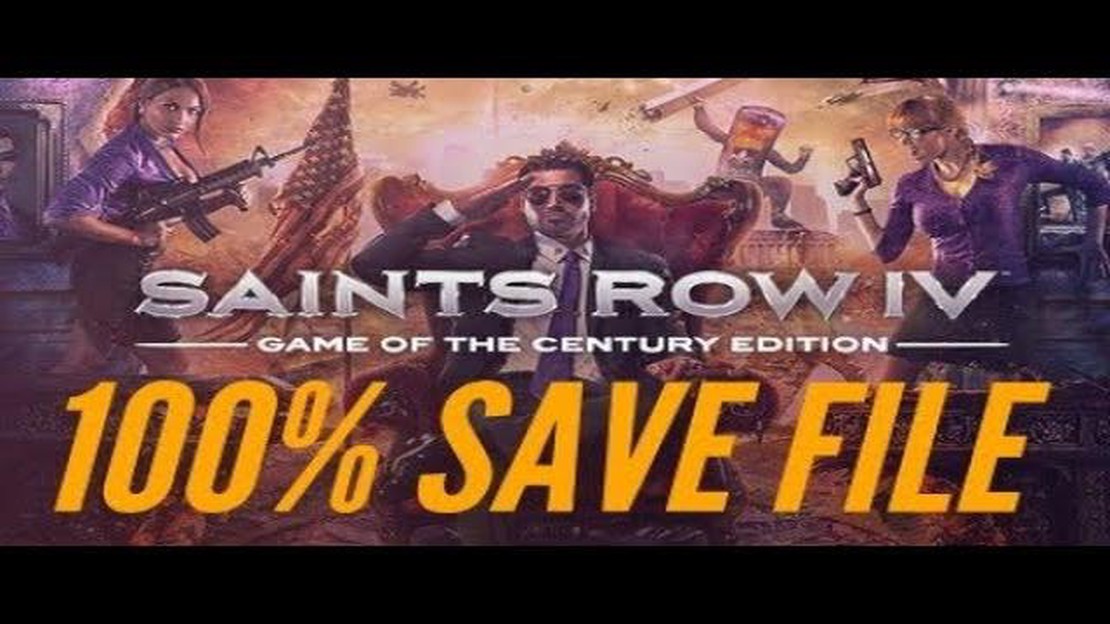
Pokud jste vášnivými hráči a rádi hrajete Saints Row 4, možná vás zajímá, kde přesně se nacházejí soubory s uloženými hrami. Ať už chcete zálohovat svůj postup nebo jej přenést do nového počítače, je znalost umístění těchto souborů nezbytná.
Chcete-li v počítači najít soubory uložené hry Saints Row 4, musíte přejít do určité složky. Umístění této složky se může lišit v závislosti na vašem operačním systému. Můžeme vám však poskytnout obecné pokyny pro nejběžnější operační systémy, jako jsou Windows a Mac.
Pro uživatele systému Windows: Chcete-li najít soubory uložené hry v systému Windows, můžete začít otevřením Průzkumníka souborů. V něm přejděte na následující cestu: C:\Users[Vaše uživatelské jméno]\Uložené hry\Volition\Saints Row IV. V této složce byste měli najít soubory uložené hry.
Pro uživatele počítačů Mac: Pokud používáte počítač Mac, můžete otevřít Finder a přejít na následující cestu: Users/[Vaše uživatelské jméno]/Library/Application Support/Steam/userdata/[Vaše Steam ID]/206420/remote. V této složce byste měli najít soubory uložené hry pro Saints Row 4.
Je třeba poznamenat, že přesné umístění souborů uložených her se může lišit, zejména pokud máte jiný způsob instalace nebo pokud hru spouštíte prostřednictvím platformy, jako je Steam. V těchto případech bude možná nutné provést vyhledávání v souborovém systému počítače, abyste našli konkrétní složku.
Nezapomeňte, že je vždy dobré pravidelně zálohovat soubory s uloženými hrami, zejména pokud jste do hry investovali značné množství času. Tímto způsobem si můžete zajistit, že váš postup bude v bezpečí a v případě nešťastných událostí bude snadno obnovitelný.
Pokud hrajete Saints Row 4 a chcete zálohovat nebo přenést soubory uložené hry, je důležité vědět, kde se v počítači nacházejí. Zde je průvodce krok za krokem, který vám pomůže najít soubory uložených her pro Saints Row 4.
Chcete-li zálohovat nebo přenést soubory uložené hry, jednoduše zkopírujte soubory .sav na jiné místo, například na jednotku USB nebo do cloudového úložiště. Soubory můžete také přejmenovat, abyste je později snadno identifikovali.
Podle těchto kroků budete moci vyhledat a spravovat soubory uložené hry Saints Row 4 ve svém počítači. To může být užitečné při vytváření záloh nebo přenosu vašeho postupu na jiný počítač.
Pokud chcete najít umístění souborů uložených her Saints Row 4, postupujte podle následujících kroků:
Pokud budete postupovat podle těchto pokynů, budete moci snadno vyhledat uložené soubory hry Saints Row 4 a spravovat je podle potřeby. Nezapomeňte vždy zálohovat soubory uložených her, abyste nepřišli o postup ve hře!
Pokud jste hráčem počítačových her, možná jste se z různých důvodů setkali s potřebou vyhledat soubory uložených her. Ať už je chcete zálohovat, přenést do jiného počítače nebo upravit, je nalezení umístění těchto souborů nezbytné. V tomto průvodci vám ukážeme, jak vyhledat soubory uložených her v počítači.
Krok 1: Otevřete Průzkumníka souborů
Prvním krokem je otevření Průzkumníka souborů, což lze provést kliknutím na ikonu složky na hlavním panelu nebo stisknutím kláves Windows + E na klávesnici. Tím se otevře nové okno, které vám umožní procházet soubory a složky počítače.
Krok 2: Přejděte do složky AppData
Dále je třeba přejít do složky AppData, kam mnoho vývojářů her ukládá soubory s uloženými hrami. To provedete buď zadáním “%appdata%” (bez uvozovek) do adresního řádku Průzkumníka souborů, nebo cestou “C:\Users[Vaše uživatelské jméno]\AppData\Roaming”. Nahraďte “[Vaše uživatelské jméno]” svým skutečným uživatelským jménem.
Krok 3: Najděte složku hry
Jakmile se dostanete do složky Roaming, měli byste vyhledat složku hry, pro kterou chcete najít soubory s uloženou hrou. Tato složka se obvykle jmenuje podle hry, kterou hrajete, takže by mělo být poměrně snadné ji najít. Pokud se vám nedaří složku najít, můžete zkusit vyhledat název hry ve vyhledávacím řádku Průzkumníka souborů.
Krok 4: Vyhledání uložených souborů hry
Po nalezení složky hry byste v ní měli být schopni najít soubory uložené hry. Tyto soubory jsou obvykle uloženy v podsložce s názvem “Save” nebo “Saves”, ale název se může v závislosti na hře lišit. Hledejte soubory s příponou “.sav” nebo “.save”, protože se často jedná o soubory uložené hry.
Krok 5: Zálohování nebo úprava souborů uložené hry
Nyní, když jste našli soubory uložené hry, můžete je zálohovat zkopírováním na jiné místo nebo je upravit pomocí nástrojů třetích stran. Před provedením jakýchkoli změn je vždy dobré vytvořit zálohu původních souborů pro případ, že by se něco pokazilo.
Podle těchto kroků byste měli být schopni najít soubory uložených her pro většinu počítačových her. Mějte na paměti, že přesné umístění a názvy souborů se mohou v závislosti na hře lišit, takže v případě potíží je vždy dobré nahlédnout do dokumentace ke hře nebo na online fóra.
Pokud hrajete Saints Row 4 na konzoli Xbox One a chcete vyhledat soubory uložené hry, musíte provést několik jednoduchých kroků.
Nejprve přejděte na kartu “Systém” na ovládacím panelu konzole Xbox One. Najdete ji v pravé části nabídky vedle položky “Nastavení”.
Přečtěte si také: Proč GTA 5 nejede na celou obrazovku?
Po vstupu na kartu “Systém” vyberte v seznamu možností položku “Úložiště”. Zobrazí se všechna úložná zařízení připojená k konzoli Xbox One, včetně interního pevného disku a všech externích úložných zařízení.
Dále vyberte úložné zařízení, do kterého jste uložili data hry Saints Row 4. Může to být buď interní pevný disk, nebo externí zařízení, například jednotka USB nebo externí pevný disk.
Po výběru úložného zařízení se zobrazí seznam dostupných her a aplikací. Projděte seznam a najděte položku “Saints Row 4”. Vyberte ji a zobrazí se všechny soubory spojené s touto hrou.
Mezi soubory byste měli najít soubory pro ukládání hry Saints Row 4. Obvykle se budou jmenovat například “Save1.sav” nebo “Savegame.sav”.
Přečtěte si také: Co se stalo s otcem Jakea Andersona? Hledání odpovědí
Zde si můžete vybrat, zda chcete soubory uložené hry zkopírovat na jiné paměťové zařízení, nebo je v případě potřeby odstranit. Nezapomeňte ukládací herní soubory pravidelně zálohovat, aby nedošlo ke ztrátě postupu.
Podle těchto kroků byste měli být schopni snadno vyhledat a spravovat soubory uložených her pro Saints Row 4 na konzoli Xbox One.
Pokud hrajete hru “Saints Row 4” na systému PlayStation 4 a chcete najít soubory uložené hry, je důležité vědět, kde je hledat. Zde je několik kroků, podle kterých je můžete najít:
Krok 1: Nejprve se ujistěte, že máte zapnutý systém PlayStation 4 a jste přihlášeni ke svému účtu.
Krok 2: V hlavní nabídce systému PlayStation 4 přejděte pomocí ovladače na možnost “Nastavení”.
Krok 3: V nabídce “Nastavení” vyberte možnost “Úložiště”. Zobrazí se seznam úložných zařízení připojených k systému PlayStation 4.
Krok 4: Vyberte úložné zařízení, na kterém se nachází hra. Obvykle se jedná o interní úložiště, ale pokud máte připojený externí pevný disk, může být v seznamu uveden i on.
Krok 5: Po výběru úložného zařízení vyberte možnost “Systémové úložiště”, abyste získali přístup k uloženým datům hry ve vašem systému PlayStation 4.
Krok 6: V nabídce “Systémové úložiště” přejděte na položku “Uložená data”. Zobrazí se seznam všech her, které mají v systému PlayStation 4 uložené soubory.
Krok 7: Najděte v seznamu hru “Saints Row 4” a vyberte ji. Tím se zobrazí všechny soubory uložených dat spojené s touto hrou.
Krok 8: Zde si můžete vybrat, zda chcete soubory s uloženými daty zkopírovat na jednotku USB, nebo je nahrát do cloudu, pokud máte předplatné služby PlayStation Plus.
Po provedení těchto kroků byste měli být schopni snadno najít a zpřístupnit soubory s uloženými hrami “Saints Row 4” na systému PlayStation 4.
Pokud máte problémy s hrou Saints Row 4, existuje několik běžných problémů, se kterými se můžete setkat. Zde je uvedeno několik kroků k řešení problémů, které vám pomohou tyto problémy vyřešit:
1. Pád nebo zamrznutí hry: Pokud hra padá nebo zamrzá, ujistěte se, že váš počítač splňuje minimální systémové požadavky pro hru Saints Row 4. Ujistěte se, že hra padá nebo zamrzá. Aktualizujte ovladače, zejména ovladač grafické karty, na nejnovější verzi. Zkuste hru spustit v režimu kompatibility nebo jako správce.
2. Problémy s ukládáním hry: Pokud nemůžete najít soubory uložené hry, ujistěte se, že hledáte ve správném adresáři. Umístění souborů uložení hry se může lišit v závislosti na operačním systému. Podívejte se do dokumentace ke hře nebo vyhledejte na internetu konkrétní umístění pro váš systém.
3. Problémy s výkonem: Pokud máte nízkou snímkovou frekvenci nebo problémy s výkonem, zkuste snížit nastavení grafiky ve hře. Zavřete všechny ostatní spuštěné programy nebo procesy, které mohou vytěžovat prostředky CPU nebo GPU. Můžete také zkusit aktualizovat ovladače nebo optimalizovat systém pro hraní her.
4. Zvukové nebo vizuální závady: Pokud se setkáte se zvukovými nebo vizuálními závadami, zkuste aktualizovat ovladač grafické a zvukové karty na nejnovější verzi. Ověřte integritu herních souborů prostřednictvím spouštěče hry nebo služby Steam a v případě potřeby hru přeinstalujte.
5. Problémy s připojením pro více hráčů: Pokud máte problémy s připojením ke hrám pro více hráčů, zkontrolujte své internetové připojení a ujistěte se, že je stabilní. Ujistěte se, že jsou na vašem routeru nebo bráně firewall otevřeny potřebné porty. Pokud problém přetrvává, vyhledejte další pomoc na oficiálních fórech hry nebo u podpory.
6. Obecné řešení problémů: Pokud žádné z výše uvedených řešení nefunguje, zkuste ověřit mezipaměť hry prostřednictvím spouštěče hry nebo služby Steam. Můžete také zkusit spustit hru v okenním režimu nebo s jiným nastavením kompatibility. Pokud vše ostatní selže, kontaktujte vývojáře nebo vydavatele hry a požádejte o další podporu.
Nezapomeňte vždy zkontrolovat aktualizace a záplaty hry, protože ty mohou často odstranit známé problémy a zlepšit celkový výkon. Kromě toho se ujistěte, že váš počítač splňuje doporučené systémové požadavky pro co nejlepší zážitek ze hry.
Soubory s uloženými hrami pro Saints Row 4 se nacházejí v následujícím adresáři: C:\Users[Uživatelské jméno]\AppData\Local\SaintsRowIV
Přístup do složky AppData získáte zadáním “%appdata%” do vyhledávacího řádku systému Windows, poté přejděte do složky “Roaming” a najděte složku “SaintsRowIV”.
Ano, soubory uložené hry můžete ručně zálohovat tak, že jednoduše zkopírujete soubory “User_XXXXXXXXXXXXXX” ve složce SaintsRowIV do jiného umístění.
Ano, soubory uložené hry můžete přenést do jiného zařízení zkopírováním souborů “User_XXXXXXXXXXXXXX” ze složky SaintsRowIV v jednom zařízení do stejné složky v jiném zařízení.
Jak aktivujete cheaty ve hře Need for Speed Underground 2: Proveďte aktivaci cheatů: Need for Speed Underground 2? Need for Speed Underground 2 je …
Přečtěte si článekProč nevidím invaze Legie? Invaze legií jsou oblíbeným prvkem v mnoha online hrách, který hráčům přináší zajímavé výzvy a hodnotné odměny. V některých …
Přečtěte si článekJak změním rozlišení myši na 400 DPI? Už vás nebaví hrát videohry s pomalou a nereagující myší? Hledáte způsob, jak zlepšit svůj herní zážitek? Už …
Přečtěte si článekSleduje Elon Musk anime? Elon Musk, známý podnikatel a generální ředitel společností Tesla a SpaceX, je často známý svými ambiciózními projekty a …
Přečtěte si článekJaký je nejpřesnější emulátor N64? Nintendo 64 (N64) byla přelomová konzole, která masám představila 3D hraní. Díky kultovním hrám jako Super Mario …
Přečtěte si článekJe LG dobrá značka spotřebičů? Spotřebiče LG se v posledních letech staly neuvěřitelně populárními, ale mnoho lidí si stále klade otázku, zda se …
Přečtěte si článek